Cum de a schimba parola pentru PayPal
paşi de editare
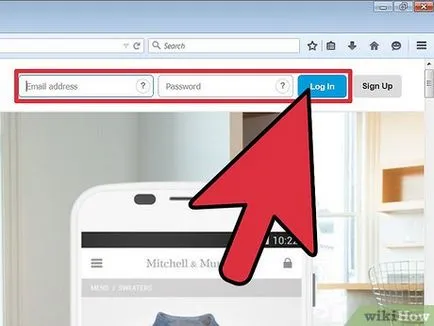
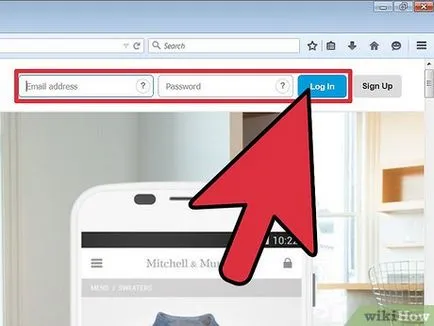
Conectați-vă la contul PayPal cu pagina de start PayPal.
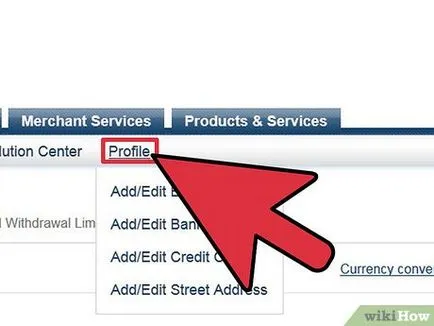
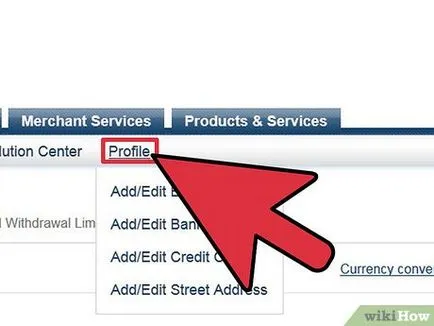
În bara de meniu (partea de sus a ecranului), apăsați «profilul».
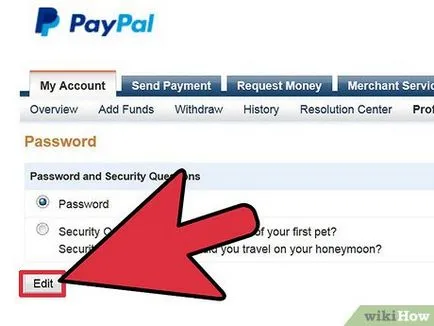
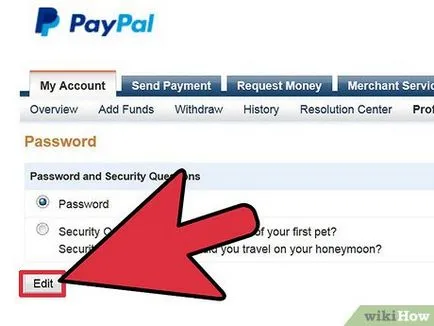
- Apăsați «Editare».
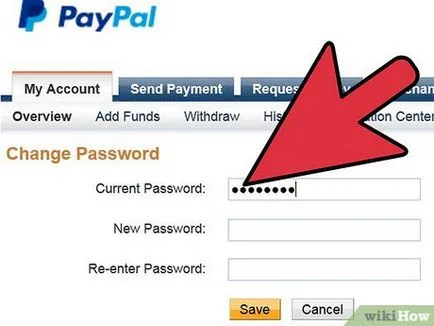
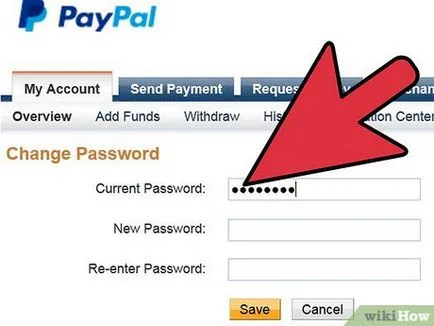
În «Parola curentă» introduceți parola curentă.
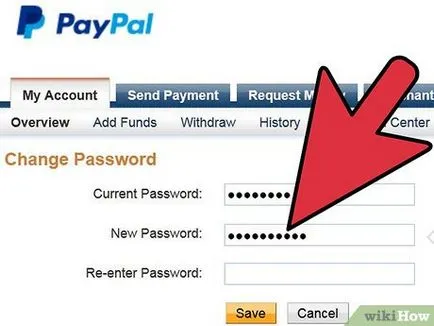
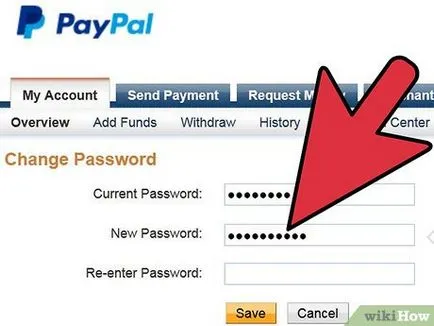
În câmpurile de mai jos, introduceți noua parolă și apoi introduceți noua parolă din nou (pentru a confirma). PayPal cere ca parolele să fie de cel puțin 8 caractere. De asemenea, este recomandat ca parola este sensibilă la caz, și cel puțin un caracter non-alfabetic (dar aceasta este doar o recomandare, nu este o cerință).
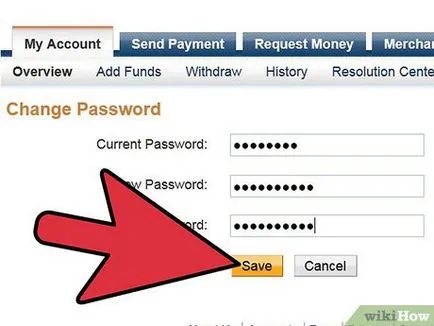
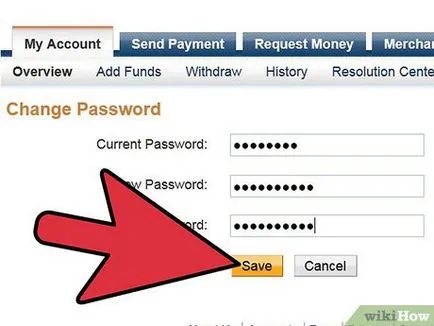
Salvați noua parolă prin apăsarea «Salvare». Vei primi un e-mail de confirmare a schimbarea parolei (o nouă parolă nu va fi afișată în e-mail).
edita Sfaturi
- PayPal recomandă insistent să schimbați parola cel puțin o dată pe lună.
- Încercarea de a modifica 8 caractere parola litere mici de 12 caractere parola litere mici duce la eșec. Este necesar să se adauge un caracter, sau o majusculă.
- În funcție de serviciile pe care le utilizați PayPal, este posibil să aveți de a face cu mai multe parole. Vânzătorii pot alege între o singură parolă (pentru Manager de PayPal și PayPal Pro), sau parole diferite. Puteți schimba parolele în Manager PayPal și PayPal Pro, apăsând «Administrare cont» - «Manage Security» - «Modificați parola». clienții Cybercash ar trebui să urmeze aceeași procedură pentru a schimba parola în Manager PayPal.